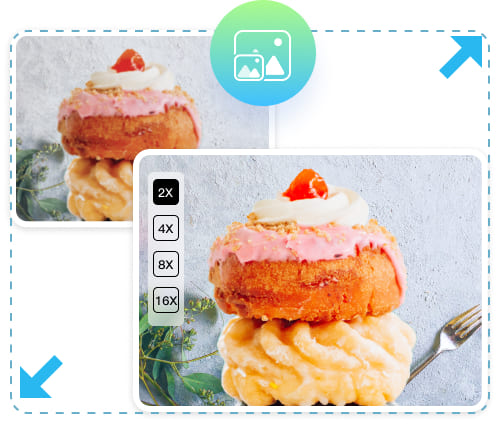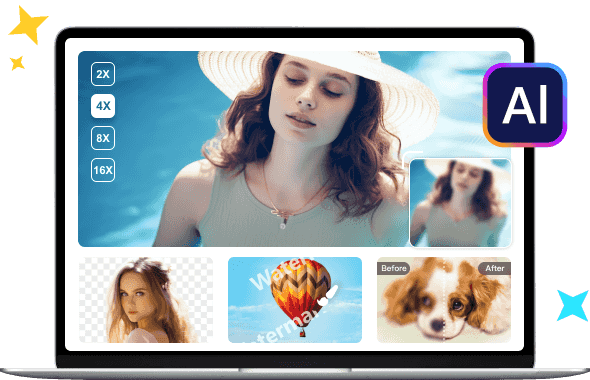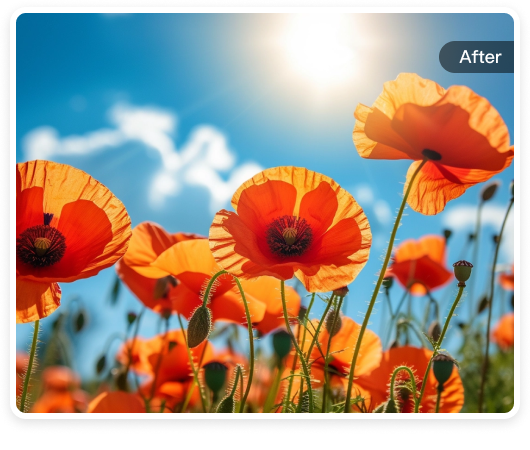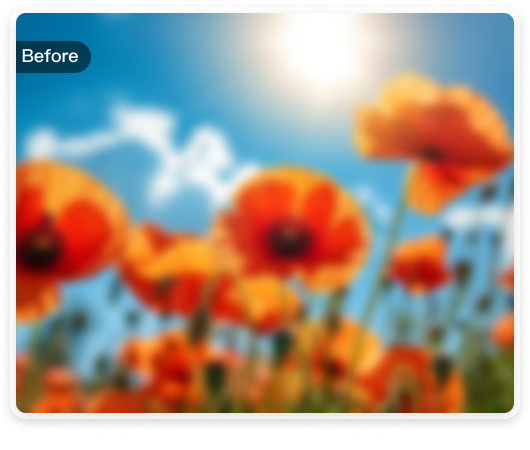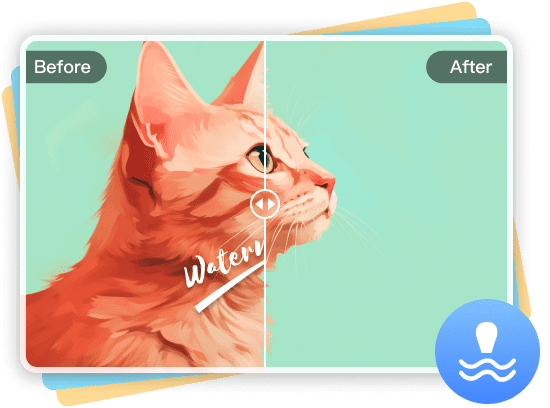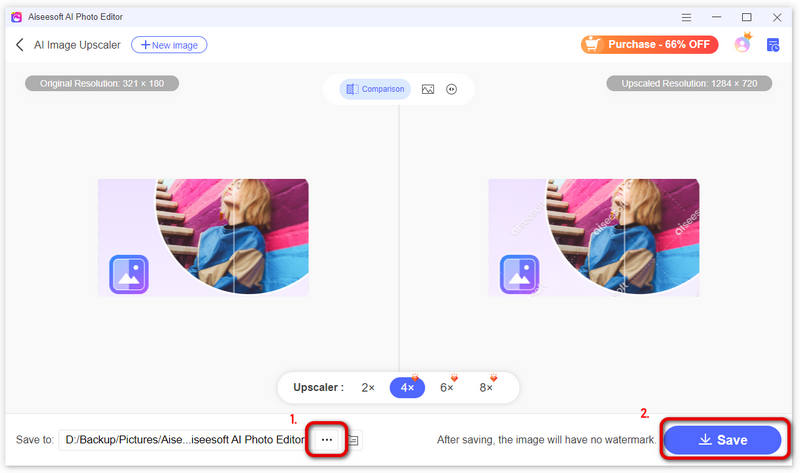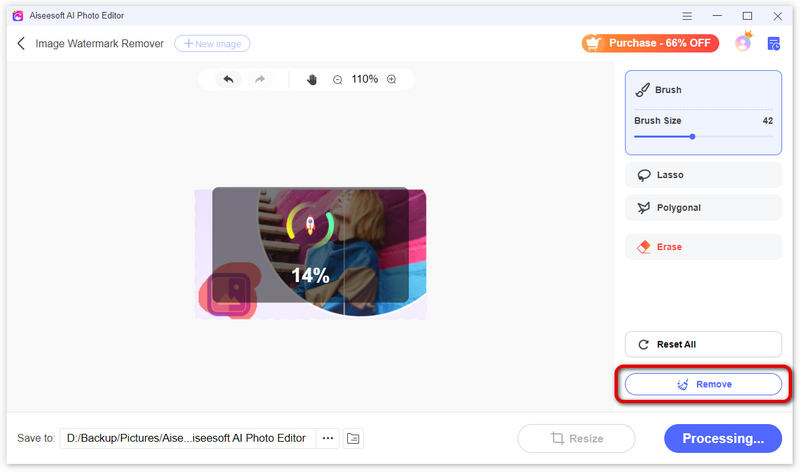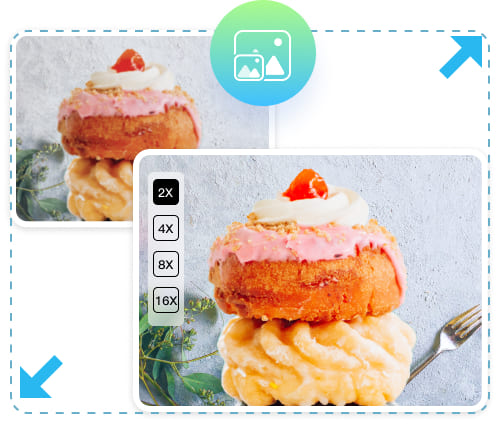
Увеличение изображения с помощью технологии искусственного интеллекта (без потери качества)
AI Photo Editor — это волшебный инструмент с передовой технологией искусственного интеллекта, который интеллектуально анализирует пиксельные детали вашего изображения и масштабирует его без потерь. Благодаря этому мощному увеличителю изображений с искусственным интеллектом изображения не будут пикселизированными или размытыми. Вы можете четко рассмотреть детали изображения и сделать огромный, но четкий постер в AI Photo Editor.
Повышайте качество и разрешение фотографий без особых усилий
AI Image Enhancer — отличный инструмент, который может улучшить ваше изображение, уменьшив шум, увеличив резкость, размытие или осветление изображения без увеличения его размера. Также позволяет увеличить разрешение изображения до 2×, 4×, 6×, 8× без потери качества. Встроенная технология искусственного интеллекта поможет вам обработать изображение более реалистично. Используя эту простую в использовании функцию, вы можете сделать размытые изображения четкими за 3 шага. Благодаря технологиям ускорения вы сможете улучшить качество изображения за минуту.
Эффективное удаление фона изображения (скоро)
Легко превращайте изображения различных форматов, таких как JPEG, JPG, BMP и т. д., в прозрачные изображения с помощью AI Photo Editor на вашем компьютере. AI Photo Editor интеллектуально определяет все виды фона, стирает их и оставляет только тот объект, который вам нужен. Между тем, независимо от того, является ли импортируемое вами изображение продуктом, селфи, анимацией, графикой или другими видами, AI Photo Editor обрабатывает все и делает изображения подходящими для ваших плакатов, презентаций, баннеров веб-сайтов и т. д.

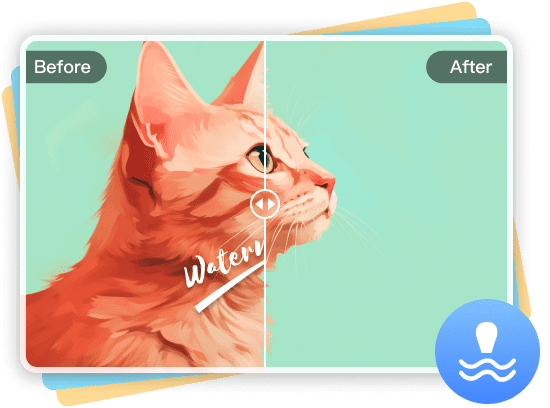
Удалите водяной знак с изображений
Избавление от водяных знаков на любом изображении в AI Photo Editor — самое точное решение, которое вы когда-либо имели. Водяные знаки больше не будут головной болью. Это средство для удаления использует все ресурсы, чтобы предсказать, что находится под водяным знаком, изменить цвет и воссоздать изображение, чтобы получить наилучший результат удаления водяного знака. Независимо от водяных знаков текста, изображения или логотипа, AI Photo Editor быстро стирает их все.
Как использовать фоторедактор AI
Масштабируйте и увеличивайте изображение
Удалить водяной знак с изображения
1. Нажмите «Добавить изображения» или «Добавить папку», чтобы импортировать фотографии в редактор фотографий AI.
2. Он автоматически увеличит изображение до 2×. Вы можете увеличить его до 4×, 6× или 8×.
1. Нажмите кнопку «Пуск», чтобы импортировать изображение.
2. Выделите область водяного знака с помощью инструмента «Кисть», «Лассо» или «Многоугольник».
3. Нажмите кнопку «Удалить», чтобы удалить водяной знак.
Полное руководство